Notes dans MS Publisher. Manuel
Introduction
Le terme « notes Microsoft Publisher » fait généralement référence à des explications écrites ou dactylographiées, des rappels ou des commentaires que les utilisateurs créent pour documenter des informations importantes, des conseils ou des étapes liées à l’utilisation de Microsoft Publisher. Ils peuvent servir de références rapides, d’aides à l’étude, de didacticiels ou de rappels pour les tâches et les processus associés au logiciel Microsoft Publisher. Ils sont souvent utilisés pour enregistrer des informations clés en vue d’une utilisation ultérieure ou pour les partager avec d’autres personnes afin de comprendre comment naviguer et utiliser efficacement Publisher.
Par exemple, si quelqu’un apprend à concevoir une carte de visite dans Microsoft Publisher, il peut prendre des notes sur divers aspects du processus, tels que :
- Comment accéder et demander différentes cartes de visite. modèles.
- Étapes pour insérer des images, des zones de texte, des formes et d’autres contenus.
- Instructions sur la façon d’ajuster les styles et les tailles de police.
- Conseils pour aligner et disposer les objets sur la page.
- Informations sur l’enregistrement, l’exportation ou la transformation du document final.
Ces notes Microsoft Publisher peuvent être prises de différentes manières : manuscrites, dactylographiées ou enregistrées numériquement. Tout dépend de la méthode de documentation préférée de chaque individu. Ils aident les utilisateurs à mémoriser les étapes, paramètres et techniques importants, garantissant ainsi une expérience plus fluide et plus efficace lors de l’utilisation de Microsoft Publisher.
Exemples de notes Microsoft Publisher
Remarques sur la façon de travailler avec la mise en page
Voici un exemple de notes sur la façon d’utiliser l’onglet « Mise en page » dans Microsoft Publisher, rédigées sous forme d’instructions étape par étape :
- Ouvrez Publisher et créez une nouvelle publication ou ouvrez-en une existante.
- Lorsque la publication est ouverte, recherchez un ruban en haut de l’écran. L’un des onglets est intitulé “Mise en page”. Cliquez dessus pour accéder aux différentes options liées à la mise en page.
- L’onglet « Mise en page » propose plusieurs sections avec des options permettant de contrôler différents aspects de la mise en page de votre publication. Ici, vous pouvez gérer :
- Vous pouvez choisir une taille de page prédéfinie dans un menu déroulant ou définir une taille personnalisée à l’aide de l’option « Plus de tailles de page ».
- Orientations “Portrait” (vertical) et “Paysage” (horizontal) pour vos pages.
- Choisissez des tailles de marge prédéfinies ou personnalisez-les à l’aide de l’option “Marges personnalisées”.
- Choisissez le nombre de colonnes et l’espacement entre elles.
- Réglez la largeur de la gouttière (l’espace entre les colonnes).
- Ajoutez une bordure sur le pourtour de votre page.
- Choisissez une couleur d’arrière-plan pour votre page.
- La section En-têtes et pieds de page vous permet de les gérer. Vous pouvez inclure des éléments tels que des numéros de page, des dates, etc.
- La section Arrière-plan de la page vous permet d’ajouter un motif ou une couleur d’arrière-plan aux pages de votre publication.
- La section Organiser vous permet d’avancer ou de reculer les éléments dans les calques de la page.
- La section Options de page vous permet de contrôler la façon dont les pages sont numérotées et si elles commencent par une nouvelle page ou section.
- Zoom Slider vous permet d’ajuster le niveau de zoom pour une meilleure visibilité lorsque vous travaillez sur votre publication.
- Boîte de dialogue de mise en page Lanceur d’une fenêtre de paramètres plus avancés pour cette option particulière.
Notes sur les fonctionnalités de gestion des polices proposées par MS Publisher
Les options « Police » de Microsoft Publisher sont utilisées pour personnaliser les polices, les tailles, les couleurs et les styles de votre texte. Voici un exemple de notes écrites sous forme de liste de fonctionnalités utiles fournies.
✔ Personnalisez la police en sélectionnant une police dans le menu déroulant. (Les polices disponibles dépendent des polices installées sur votre appareil).
✔ Sélectionnez une taille prédéfinie ou entrez une taille personnalisée à l’aide du menu déroulant « Taille de police ».
✔ Modifiez la couleur en la sélectionnant dans la palette de couleurs ou en utilisant l’option “Plus de couleurs” pour une sélection plus large.
✔ Appliquez des styles de police, tels que gras, italique et souligné.
✔ Modifiez la casse de votre texte (par exemple, majuscules, minuscules, casse du titre) à l’aide du bouton “Changer la casse” dans la section “Police”.
✔ Ajustez l’espacement entre les caractères à l’aide du bouton “Espacement des caractères”.
✔ Rétablissez le formatage par défaut à l’aide du bouton “Effacer le formatage” pour supprimer tous les styles, couleurs et tailles appliqués.
✔ Les options, telles que l’indice, l’exposant, les petites majuscules, etc., sont accessibles en cliquant sur une petite flèche ou sur l’icône “Lanceur de boîte de dialogue” dans la section “Police”.
Notes sur les modèles MS Publisher utiles
Les modèles Microsoft Publisher sont des documents prédéfinis. Vous pouvez les personnaliser à votre guise en fonction de vos objections spécifiques Voici une note sur la liste des modèles les plus utiles trouvés dans MS Publisher :
- Brochures
- Dépliants
- Cartes de visite
- Lettres d’information
- Affiches
- Invitations
- Cartes de vœux
- Certificats
- Menus
- Papier à en-tête
- CV
- Bannières
- Livrets et catalogues
- Etiquette CD/DVD
- Factures
- Billets d’événement
- Dépliants immobiliers
- Papiers journaux
Une telle liste peut vous aider à comprendre si MS Publisher couvre vos besoins au cas où vous souhaiteriez créer une publication plus rapidement, à l’aide d’un modèle, ou si vous deviez la créer à partir de zéro ou envisager d’autres logiciels pour cela.
Notes sur le contenu de la section Accueil
Les notes MS Publisher suivantes sont créées sous la forme d’un tableau et expliquent le contenu de la section Accueil.
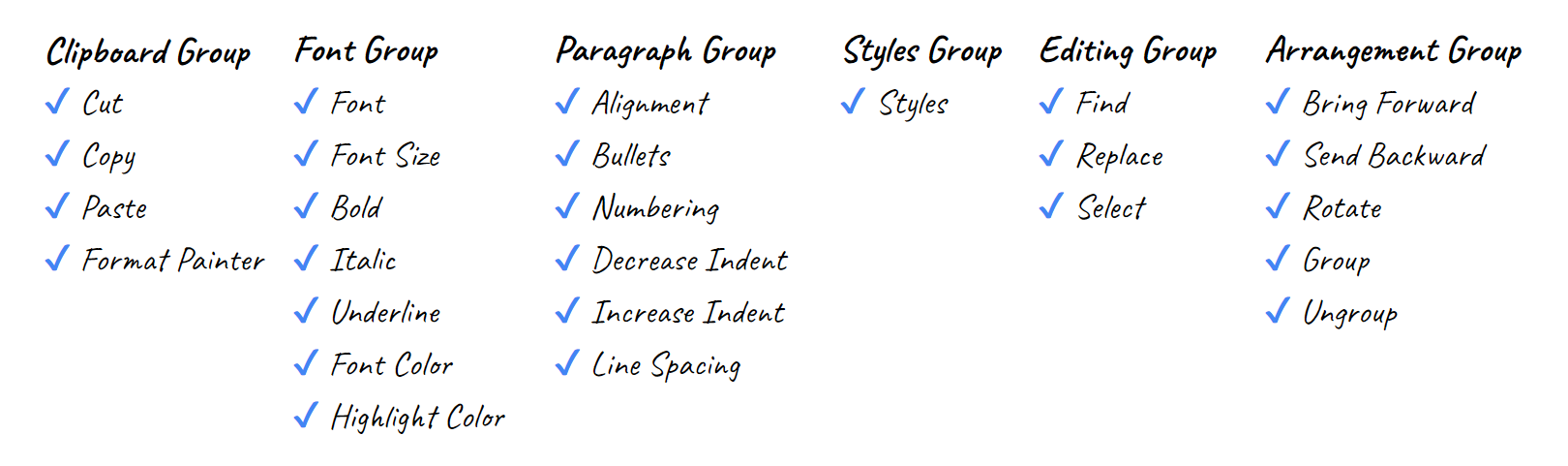
Remarques sur la façon d’insérer des images
Les notes peuvent être très courtes, ne contenant que les étapes à suivre pour accomplir quelque chose. Je préfère placer des flèches de gauche à droite entre ces étapes. Ces notes prennent moins de place et sont faciles à suivre. Jetons un coup d’œil à un exemple de notes sur la façon d’insérer des images dans une publication MS Publisher.
Pour insérer une image dans un fichier .pub :
Allez dans l’onglet Insertion → Cliquez sur l’option “Image” → Choisissez une source d’image (à partir d’un fichier ou en ligne) → Positionnez (cliquez et faites glisser) et redimensionnez (cliquez sur une des poignées d’angle et faites-le glisser vers l’intérieur ou vers l’extérieur tout en maintenant le bouton de la souris enfoncé) l’image.
Conclusion
Microsoft Publisher propose un ensemble d’outils puissants pour créer des documents et des conceptions visuellement captivants. Grâce aux conseils et aux idées partagés dans cet article, vous pouvez exploiter son potentiel pour créer facilement des publications professionnelles. Que vous conceviez des brochures, des dépliants ou des newsletters, Publisher vous aide à donner vie à vos idées créatives.
La création de notes vous aidera à mémoriser les commandes et les fonctionnalités plus rapidement, à noter certaines informations que vous pourriez rencontrer en travaillant avec MS Publisher, à créer des didacticiels et à partager votre expertise avec d’autres.